win10系統(tǒng)手動更新的操作方法
win10系統(tǒng)這個Windows系統(tǒng)版本相信大家已經(jīng)使用得游刃有余了,現(xiàn)在大多數(shù)的電腦中安裝使用的都是win10系統(tǒng),雖然它的使用范圍比較廣,但還是有一些用戶對win10的相關(guān)操作不了解,就比如更新系統(tǒng)功能,在使用的過程中我們會經(jīng)歷很多次系統(tǒng)版本的更新,而一些用戶想要更新最新版,但是不知道要如何操作才能進(jìn)行更新,所以接下來小編就跟大家分享一下手動更新win10系統(tǒng)的具體操作方法吧,感興趣的朋友不妨一起來看看這篇教程,希望這篇教程能夠幫助到大家。
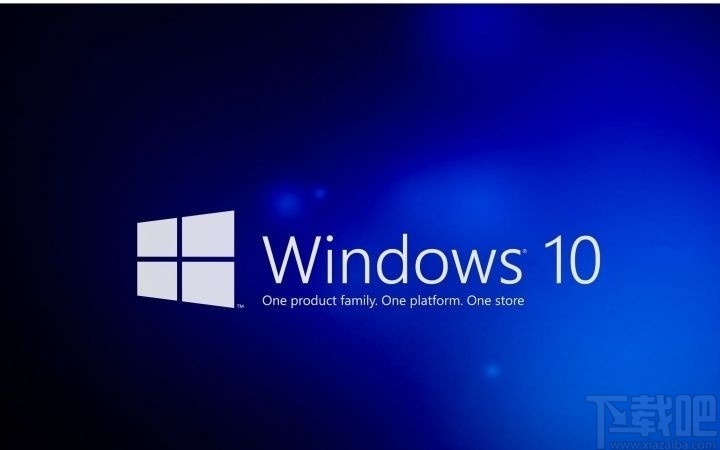
1.首先第一步,我們打開電腦之后,需要點(diǎn)擊左下角的開始菜單,在開始菜單中選擇設(shè)置選項(xiàng)。
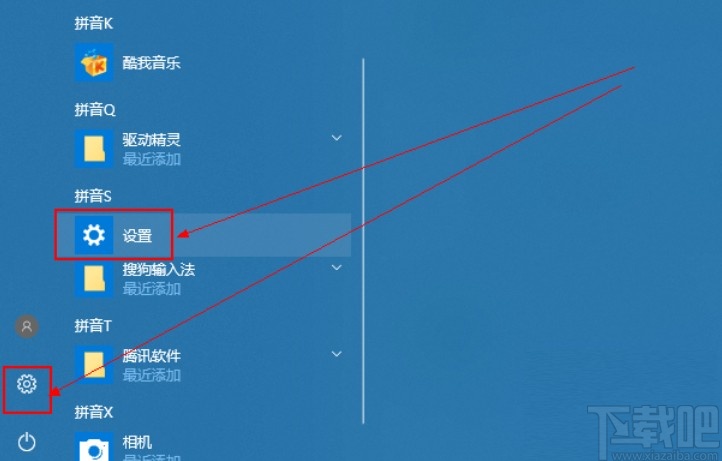
2.點(diǎn)擊進(jìn)入到設(shè)置界面之后,我們在Windows設(shè)置界面中找到更新和安全這個模塊,找到之后點(diǎn)擊進(jìn)入到其中。
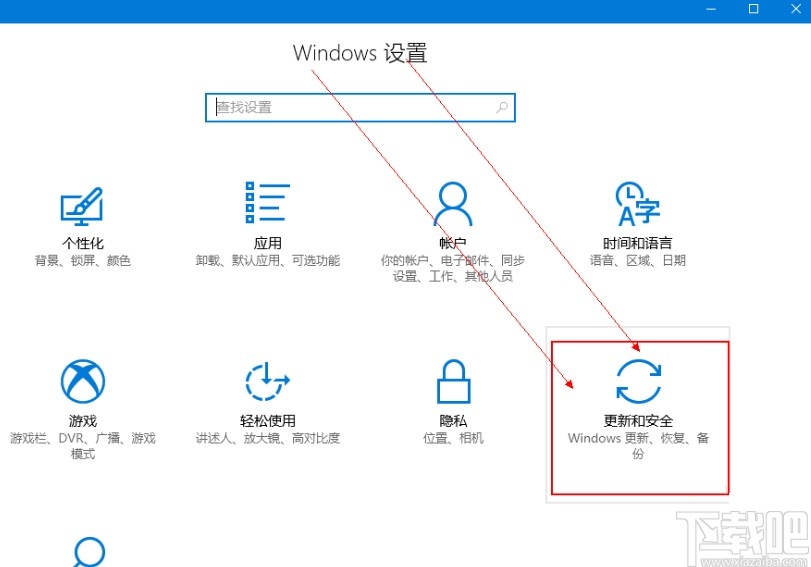
3.之后下一步去我們在Windows更新界面中,找到檢查更新按鈕并點(diǎn)擊,點(diǎn)擊之后就會立即開始檢測是否有新的系統(tǒng)版本可以更新。
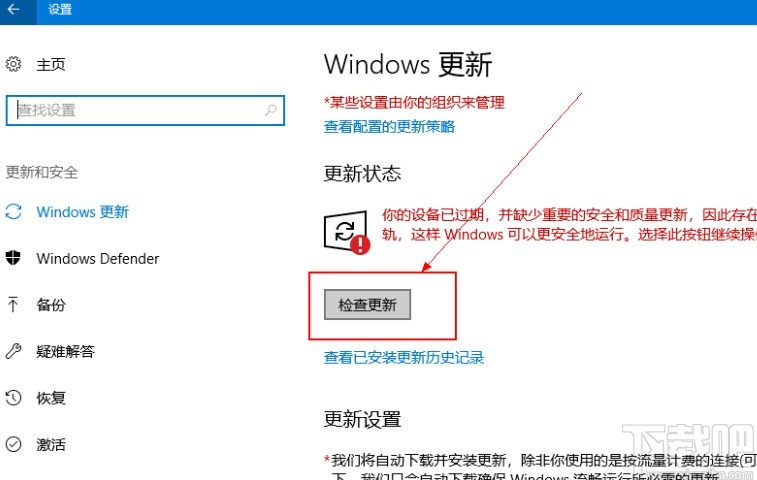
4.等到檢查到有可用的更新之后,系統(tǒng)會自動開始下載新的系統(tǒng)版本并進(jìn)行更新安裝。
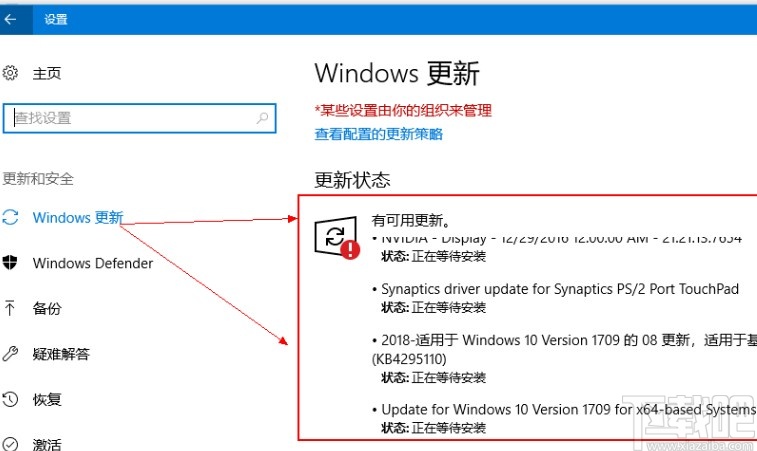
5.另外我們可以點(diǎn)擊“查看已安裝更新歷史記錄”這個選項(xiàng)來查看自己的系統(tǒng)更新安裝記錄。
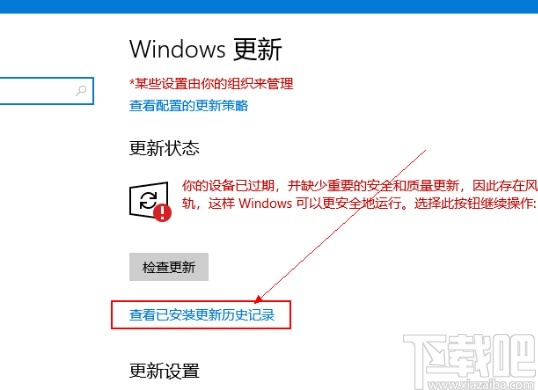
6.通過查看這些系統(tǒng)安裝更新記錄可以看到我們系統(tǒng)更新之前的一些用過的舊版本,如下圖中所示。
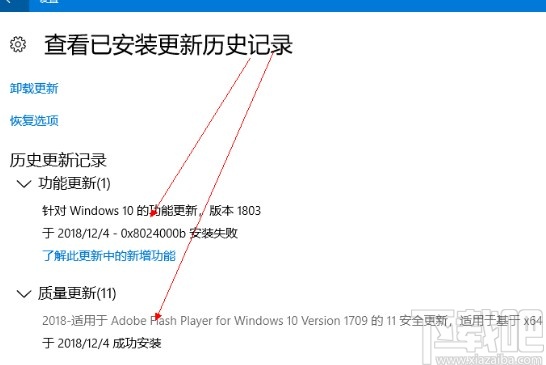
使用上述教程中的操作方法我們就可以在使用win10系統(tǒng)的之后進(jìn)行手動更新系統(tǒng)了,還不知道要如何操作的朋友趕緊試一試這個方法吧,希望這篇方法教程能幫到大家。
相關(guān)文章:
1. win10系統(tǒng)設(shè)置圖片密碼?win10設(shè)置圖片開機(jī)密碼的方法2. Win10系統(tǒng)屏幕自動息屏怎么辦?Win10系統(tǒng)屏幕自動息屏解決教程3. Win10系統(tǒng)磁盤有兩個小人圖標(biāo)的刪除方法4. Win10系統(tǒng)下微博鏈接無法打開怎么辦?5. Win10系統(tǒng)中Edge瀏覽器怎么徹底關(guān)閉SmartScreen篩選器?徹底關(guān)閉的方法分享6. Win10系統(tǒng)開機(jī)黑屏試過很多方法都不管用該怎么辦?7. win10系統(tǒng)設(shè)置開始菜單中顯示設(shè)置按鈕的方法8. Win10系統(tǒng)如何顯示隱藏文件9. Win10系統(tǒng)如何對explorer.exe進(jìn)行修復(fù)?10. Win10系統(tǒng)哪個版本比較好用?Win10系統(tǒng)版本比較好用的介紹

 網(wǎng)公網(wǎng)安備
網(wǎng)公網(wǎng)安備